excel里0不显示 Excel数值显示设置为0
在Excel表格中,有时会遇到一些数值为0却不显示的情况,这可能会给我们带来一些困扰,特别是在处理大量数据的时候。我们可以通过简单的设置来解决这个问题。只需要在Excel中将数值显示设置为0,即可确保所有的0值都能清晰地显示出来。这样不仅能让我们更方便地进行数据分析和处理,还能避免因为0值未显示而导致的误解和错误。Excel数值显示设置为0,让数据更加清晰明了。
方法如下:
1.excel数值为0不显示方法一:
如下图所示,我们想要将excel单元格里面的0不显示出来,如右图所示。
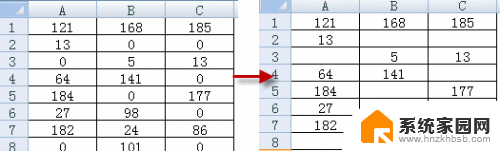
2.我使用的是office 2007版本,单击“OFFICE按钮-EXCEL选项-高级-此工作表的显示选项—不勾选“在具有零值的单元格中显示零”。如下所示:
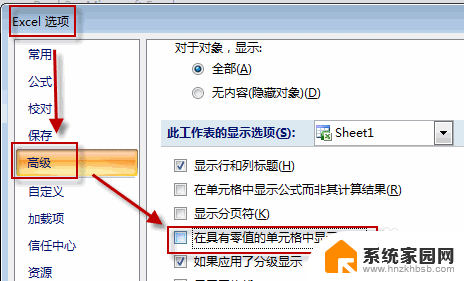
3.excel数值为0不显示方法二:
第一步:选定数值为0的单元格
1、选择需要将0不显示的单元格区域
2、ctrl+f查找
查找0,在“选项”中勾选“单元格匹配。在“查找范围”中选择“值”,点击查找全部,然后再按ctrl+a(即全选已找到的单元格),关闭查找窗口。
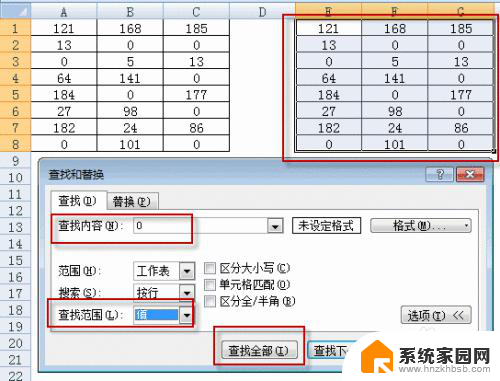
4.第二步:设置单元格格式
点击格式/单元格/数字/自定义,输入自定义格式内容为[=0]"",单击确定即可。

5.excel数值为0不显示方法三:
此方法为公式法,强制将0不显示。公式为:=if(公式=0,"",公式),举例如下:
比如,我们需要将B列业绩提成为0的不显示,可以尝试在C2单元格输入公式:=IF(B2=0,"",B2),然后下拉复制公式即可。
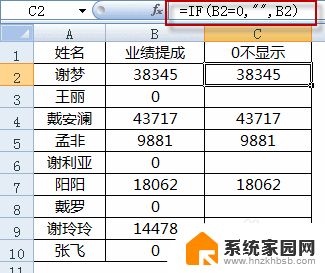
以上就是Excel里0不显示的全部内容,如果你也遇到了同样的情况,可以参照小编的方法来处理,希望对大家有所帮助。
excel里0不显示 Excel数值显示设置为0相关教程
- excel表格中0不显示怎么设置 如何在Excel中设置0值不显示
- 表格不显示数字怎么设置 Excel表格中数值不显示怎么办
- wps请问饼状图和柱状图中引用的0值如何才能不显示 0值如何在饼状图和柱状图中不显示
- wps中如何在if使用中空白格不显示0 wps如何设置在if函数中空白格不显示0
- wps当数据小于0时怎么显示图像 wps如何设置数据小于0时的图像显示
- 如何让柱状图显示数字 如何在Excel柱状图上显示具体数值
- 电脑表格里的数字怎么显示不出来 Excel表格中数值显示错误
- wps如何将表格中的0显示为空白 如何把wps表格中的0显示为空白
- excel怎么让0变成 Excel表格中如何将0变成空格符
- excel图表中如何显示差额 Excel目标值与实际值对比
- 打开检查作业 如何使用微信小程序检查作业
- 电脑突然要求激活windows 如何解决电脑激活Windows问题
- 电脑输入密码提示错误 电脑密码输入正确却提示密码错误
- 电脑哪个键关机 电脑关机的简便方法是什么
- miwifi无法连接internet 小米路由器无法访问网络怎么设置
- 电脑账户名如何更改 Windows 10中账户名称如何更改
电脑教程推荐